MFC-790CW
FAQ & Fehlerbehebung |
Wenn ich Fotos ausdrucke, werden die Farben nicht optimal dargestellt. Was kann ich dagegen tun?
Wenn Sie ein Bild ausdrucken, gibt es vier Faktoren die die Qualitat des Drucks beeinflussen konnen. Die Art des Papiers, die verwendeten Tintenmodule, Treibereinstellungen und die Trocknungszeit. Die folgende Beschreibung hilft Ihnen die Druckqualitat zu optimieren.
Schritt A : Uberprufen der Druckqualitat
-
Drucken Sie den Testdruck aus.
-
Drucken Sie
 oder
oder  .
.
-
Drucken Sie Testdruck.
-
Drucken Sie Druck Qualitat.
- Drucken Sie Farbe (Farbe) Start. Das Gerat beginnt mit dem Ausdruck des Testdrucks.
-
Drucken Sie
-
Vergleichen Sie die Druckqualitat des Testdrucks, dass Sie gerade ausgedruckt haben, mit den unten aufgefuhrten Beispielen:
(A) Vermischte Farben
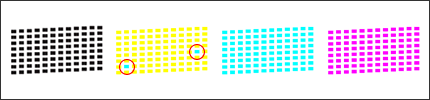
(B) Fehlende Farben
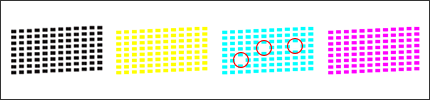
(C) Normal
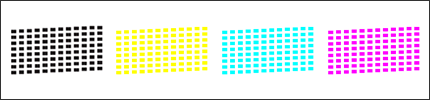
-
Falls der Testasudruck normal ist, gehen Sie zu Schritt B."Wie kann ich die Druckqualitat verbessern?"
Die vermischten oder fehldenden Farben sollten durch den Reinigungsvorgang verbessert werden, prufen Sie mit dem Testausdruck die Druckqualitat.
Falls die Druckqualitat noch nicht in Ordnung ist gehen Sie zu Schritt B.
Um mit dem PC zu drucken
Abhangig von Ihren jetzigen Treibereinstellungen konnen Sie folgende Einstellungen zur Verbesserung der Druckqualitat machen:
- Fur Windows Benutzer
-
Windows 2000 Benutzer:
Klicken Sie Start -> Systemsteuerung -> Drucker.
Windows XP Benutzer:
Klicken Sie Start -> Drucker und Faxgerate
-oder-
Klicken Sie Start -> Systemsteuerung -> Drucker und Faxgerate.
Fur Windows Vista Benutzer:
Klicken Sie Start -> Drucker
- Rechtsklick auf das Symbol des gewunschten Druckers Druckereinstellungen....
-
In der Basismaske, konnen Sie folgende Einstellungen machen:
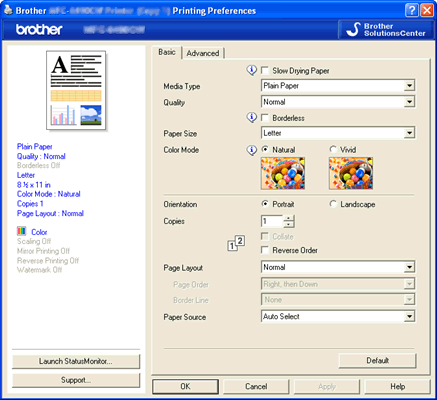
-
Druckmedium: Um die besten Druckresultate zu erreichen, muss das richtige Papier ausgewahlt werden. Das Gerat andert je nach Papier die Art des Druckens.
-
Qualitat: Die Qualitats-Auswahl lasst Sie die Druckauflosung bestimmen. Da die Druckqualitat und die Geschwindigkeit des Drucks zusammenhangen, dauert es umso langer, je hoher die Qualitat des Drucks eingestellt ist. Die Qualitatsauswahl wird je nach Druckmedium vergrossert oder eingeschrankt.
-
Farbmodus: Die Farben werden so justiert, dass Sie moglich mit den Farben Ihres Bildschirms ubereinstimmen.
- Naturlich: Fur photographierte Bilder. Die Farben werden so angepasst, dass sie naturlicher ausgedruckt werden.
-
Lebhaft: Fur Geschaftsgrafiken wie Tabellen, Statistiken und Text. Die Farben werden so angepasst dass der Ausdruck lebhafter wird.
-
Druckmedium: Um die besten Druckresultate zu erreichen, muss das richtige Papier ausgewahlt werden. Das Gerat andert je nach Papier die Art des Druckens.
- Drucken Sie Ubernehmen.
- Klicken Sie auf das Erweitert Register.
-
Klicken Sie auf Farbeinstellungen... .
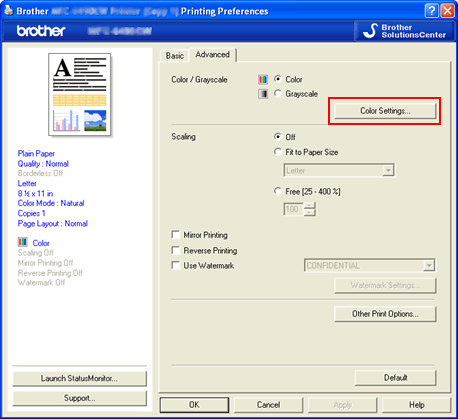
-
Wahlen Sie das Hakchen bei Farboptimierung an und passen Sie die Farben an.
Diese Option analysiert Ihr Bild und verbessert die Scharfe, die Weisswerte und die Farbintensitat. Dieser Vorgang dauert eventuell mehrere Minuten, abhangig von der Dokumentgrosse und den Computereigenschaften. Wenn Sie mochten konnen Sie auch manuell Anderungen vornehmen:
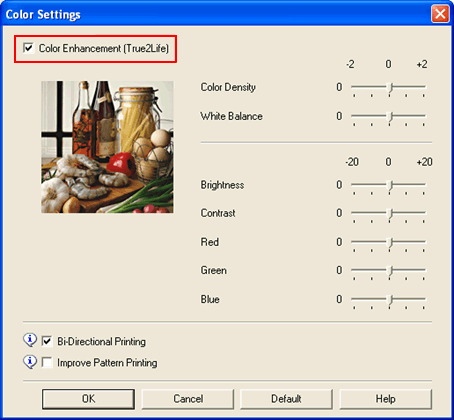
-
Farbintensitat: Passt die Menge an Farbe an welche auf das Bild gedruckt wird. Sie konnen die Menge der Farbe erhohen. Das verblasste Bild wird schoner.
-
Weissabgleich: Passt den Farbton der Weissbereiche auf einem Bild an. Licht, Kameraeinstellungen oder andere Einflusse konnen die Weisse in einem Bild beeinflussen. Die weissen Flachen auf einem Bild sehen eventuell leicht Pink, Gelb oder andersfarbig aus. Mit dem Weissabgleichregler wird das Weiss im Bild angepasst.
-
Helligkeit: Passt die Helligkeit des ganzen Bildes an. Um das Bild aufzuhellen schieben Sie den Regler nach rechts, um es abzudunkeln nach links.
-
Kontrast: Passt den Kontrast des Bildes an. Dieser Punkt macht dunkle Stellen dunkler und helle Stellen heller. Erhohen Sie den Kontrast wird das Bild klarer, reduzieren Sie ihn wird das Bild ausgeglichener.
-
Rot: Erhoht die Intensitat des Rots im Bild, das Bild wird roter.
-
Grun: Erhoht die Intensitat des Gruns, das Bild wird gruner.
-
Blau:: Erhoht die Intensitat des Blaus, das Bild wird blauer.
-
Farbintensitat: Passt die Menge an Farbe an welche auf das Bild gedruckt wird. Sie konnen die Menge der Farbe erhohen. Das verblasste Bild wird schoner.
- Klicken Sie OK um die Einstellungen zu ubernehmen und das Fenster zu schliessen.
- Fur Mac OS X Benutzer
- Klicken Sie Datei -> Drucken.
- Wahlen Sie in der Maske Druckeigenschaften.
- Klicken Sie den Erweitert Knopf.
-
Klicken Sie den Farbmodus Knopf.
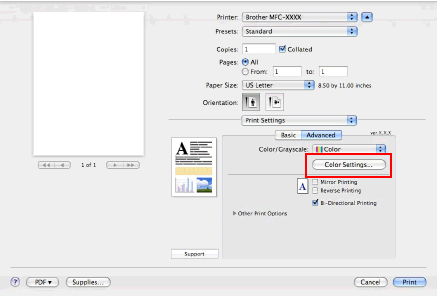
-
Wahlen Sie das Hakchen bei Druckoptimierung an.
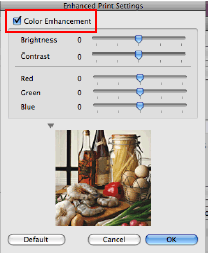
-
Klicken Sie OK
Fur Fotodruck von einer Speicherkarte oder einem USB-Speicherstick
-
Vergewissern Sie sich, dass eine Speicherkarte oder ein USB Flash Speicherlaufwerk korrekt angeschlossen ist.
Drucken Sie Photo Capture .
. -
Wahlen Sie mit den Pfeiltasten View Photo(s). Drucken Sie OK.
-Falls Sie die Fotos auswahlen wollen oder mehr als ein Bild drucken wollen gehn Sie zu Schritt 3
-Falls Sie alle Fotos ausdrucken wollen, drucken Sie (Alle Fotos drucken) . Und Drucken Sie Ja zur Bestatigung. Gehen Sie zu Schritt 6
. Und Drucken Sie Ja zur Bestatigung. Gehen Sie zu Schritt 6
- Wahlen Sie mit den Pfeiltasten Ihr Foto.
- Stellen Sie die Anzahl der Kopien ein.
- Wiederholen Sie Schritt 3 und Schritt 4 bis Sie alle Fotos ausgewahlt haben.
- Nachdem Sie alle Fotos ausgewahlt haben, drucken Sie OK.
- Wahlen Sie mit den Pfeiltasten Color Enhance oder True2Life. Drucken Sie OK.
- Wahlen Sie mit den Pfeiltasten On.
- Wahlen Sie mit den Pfeiltasten Weissabgleich, Scharfe oder Farbintenstat.
- Wahlen Sie mit den Pfeiltasten Ihre Einstellungen. Drucken Sie OK.
- Drucken Sie Start Farbe um zu drucken.
Tinte
-
Brother empfiehlt unbedingt keine Alternative oder Wiederaufgefullte Tintenpatronen zu verwenden. Nicht-Brother Komponenten konnen Ihre Druckerleistung einschranken. Druckqualitat und Druckerzuverlassigkeit sind nur bei der Brothertintenformel so optimiert, dass Schmieren oder Verhocken des Druckkopfs vermieden wird. Die Brother Garantie gilt nur fur Original-Brothertinte, und nicht fur andere Patronen oder Tinte.
> Brother Genuine Supplies information
Papiertyp
- Die Druckqualitat ist ebenfalls abhangig von Typ und Hersteller des Papiers, sowie der gewahlten Druck- oder Kopiereinstellung. Um optimale Druckqualitat zu erreichen empfehlen wir deshalb Brother Druckerpapier. Andere Hersteller konnen eventuell genau so gute Resultate erzielen, je nach Art des Dokuments das Sie drucken.
Umgang mit dem Papier nach dem Ausdrucken
- Nachdem ein Photo fertig gedruckt wurde sollten Sie das Bild gleich vom Gerat nehmen, auf eine flache Unterlage legen und 24 Stunden trocknen lassen. Achten Sie darauf, dass keine weiteren Dokumente auf das Foto gelangen wahrend es auf dem Drucker liegt.
- Legen Sie fur 24 Stunden nichts auf das Photo, dies konnte zur Ursache haben, dass das Bild nicht richtig trocknen kann.
- Legen Sie das Bild fur 24 Stunden nicht in ein Fotoalbum oder einen Bilderrahmen.
